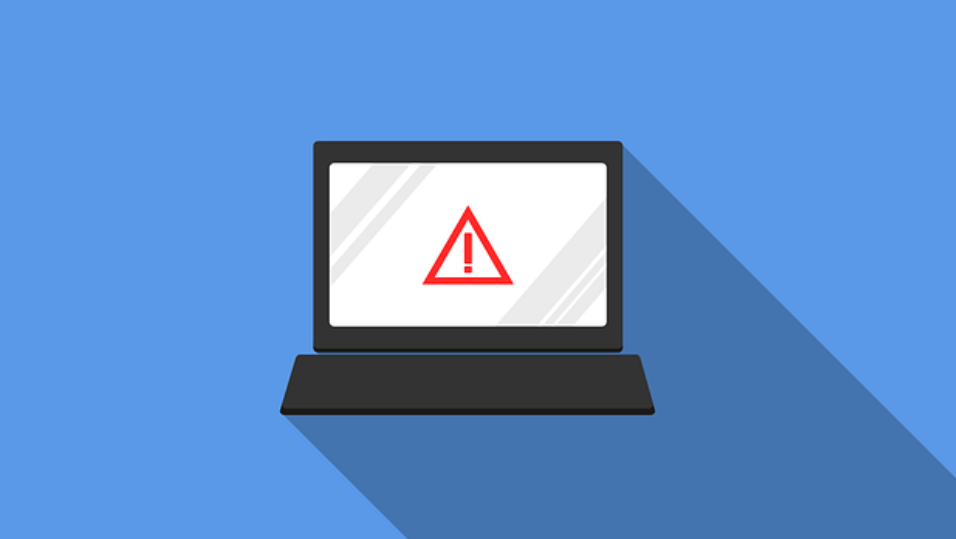Este artigo apresenta uma visão geral dos impactos que MacBright adware pode causar ao seu Mac. Iniciar, você também encontrará etapas de remoção que podem ajudá-lo a se livrar de todos os arquivos potencialmente perigosos.
MacBright é um programa potencialmente indesejado classificado como adware. Uma vez iniciado em seu Mac, seu código é capaz de modificar certas configurações e, em seguida, começa a empurrar agressivamente anúncios online de vários tipos. Uma vez que está instalado em seu sistema, também pode ser capaz de coletar dados sensíveis de navegadores afetados e armazená-los em servidores conectados.

Resumo ameaça
| Nome | MacBright |
| Tipo | Adware para Mac OS |
| Pequena descrição | Um programa potencialmente indesejado que invade o sistema sem o seu conhecimento e começa a gerar muitos anúncios na zona afetada. |
| Os sintomas | Anúncios diferentes tentam induzi-lo a visitar páginas da web falsas que podem roubar credenciais confidenciais ou promover aplicativos potencialmente perigosos. |
| distribuição Método | Pacotes de freeware, Bndling |
| Ferramenta de detecção |
Veja se o seu sistema foi afetado por malware
Combo Cleaner
Remoção de Malware Ferramenta
|
Experiência de usuário | Participe do nosso Fórum para discutir MacBright. |

MacBright – How Did I Get It
O empacotamento de software é provavelmente a principal técnica que distribui MacBright adware. Com a ajuda dessa técnica, os proprietários de adware são capazes de agrupar seu programa enganoso com vários aplicativos gratuitos de terceiros. A fim de induzi-lo a instalar no seu Mac, eles ocultam as informações sobre sua presença, esperando que você escolha seguir os passos básicos de instalação. Na verdade, uma maneira de evitar a instalação de filhotes como MacBright é selecionar o Avançada / Custom etapas de configuração durante o processo de instalação de novos aplicativos. Usualmente, eles são configurados para apresentar informações sobre extras existentes, bem como a opção de cancelar sua instalação.
Outra técnica de propagação que pode conceder MacBright o acesso de adware ao seu dispositivo é chamado de download drive-by. Ocorre depois que você visita páginas da web comprometidas configuradas para explorar vulnerabilidades existentes do navegador. Portanto, caso o código malicioso injetado no código-fonte de tais páginas detecte uma falha que ele poderia explorar, torna-se capaz de soltar e ativar o código do adware diretamente no dispositivo.

MacBright – Mais Informações
MacBright adware é um programa que, uma vez iniciado em um sistema de destino, visa acessar e modificar as configurações predefinidas dos navegadores da web de destino. Todas as alterações podem acontecer sem o seu conhecimento, que é uma das razões pelas quais este programa é classificado como potencialmente indesejado.
O objetivo de todas as mudanças implementadas por MacBright é a geração de muitos anúncios irritantes durante as sessões de navegação. Todos os anúncios que podem aparecer em cada site que você visita podem tentar induzi-lo a visitar os sites falsos que eles promovem. Alguns deles podem ser reconhecidos pelas frases:
- Anúncios por MacBright
- Promovido por MacBright
- Anúncios gerados por MacBright
- Promoções da MacBright
Esteja ciente de que as ofertas nesses sites podem ser enganosas e, eventualmente, enganá-lo para fornecer credenciais confidenciais. Portanto, para o bem da sua segurança e a segurança do seu dispositivo, você deve evitar inserir qualquer credencial confidencial ou baixar os aplicativos apresentados.
Infelizmente, existe o risco potencial de que alguns dos anúncios gerados pelo MacBright possam ser configurados para direcionar os usuários a páginas da web corrompidas por hackers. Uma eventual visita a tal página pode resultar em sérios problemas relacionados à segurança do seu Mac.
Outro propósito que MacBright adware poderia ter é a coleta de dados. E isso pode ser explicado pelo fato de seus proprietários precisarem de certos detalhes sobre você e seu comportamento de navegação para a melhoria de suas campanhas publicitárias. Portanto, enquanto o programa estiver em execução no sistema, ele poderá obter detalhes como:
- URLs visitadas e sites
- home page do navegador
- As consultas de pesquisa
- Consultas de pesquisa nas páginas Web visitadas
- Tipo de browser utilizado
- Tipo de sistema operacional
- Protocolo de internet (IP) endereço
- Localização geográfica
- O nome de domínio do provedor de serviços de Internet atual (ISP)
No caso de você não concordar com todas as práticas desagradáveis associadas a este programa, você deve removê-lo do seu Mac o mais rápido possível. Você pode tentar fazer isso seguindo o guia de remoção detalhado a seguir.

Remover MacBright Adware do MacOS
A fim de eliminar MacBright adware e pare todos os anúncios irritantes, você pode seguir as etapas de remoção abaixo. Eles apresentam abordagens manuais e automáticas que combinadas irão ajudá-lo a localizar todos os arquivos e objetos criados pelo adware. Tenha em mente que alguns arquivos de adware podem ter nomes diferentes dos MacBright.
No caso em que você tiver dúvidas ou precisar de ajuda adicional, não hesite em deixar um comentário ou entre em contato conosco via e-mail.
Etapas para se preparar antes da remoção:
Antes de começar a seguir os passos abaixo, ser aconselhável que você deve primeiro fazer as seguintes preparações:
- Faça backup de seus arquivos no caso do pior acontecer.
- Certifique-se de ter um dispositivo com estas instruções sobre standy.
- Arme-se com paciência.
- 1. Procurar malware no Mac
- 2. Desinstalar aplicativos arriscados
- 3. Limpe seus navegadores
Degrau 1: Scan for and remove MacBright files from your Mac
Quando você está enfrentando problemas em seu Mac como resultado de scripts e programas indesejados como o MacBright, a forma recomendada de eliminar a ameaça é usando um programa anti-malware. O SpyHunter para Mac oferece recursos avançados de segurança, além de outros módulos que melhoram a segurança do seu Mac e a protegem no futuro.

Guia de remoção de malware rápido e fácil para Mac
Passo Bônus: Como fazer seu Mac funcionar mais rápido?
As máquinas Mac mantêm provavelmente o sistema operacional mais rápido que existe. Ainda, Macs tornam-se lentos e lentos às vezes. O guia de vídeo abaixo examina todos os possíveis problemas que podem fazer com que o seu Mac fique mais lento do que o normal, bem como todas as etapas que podem ajudá-lo a acelerar o seu Mac.
Degrau 2: Uninstall MacBright and remove related files and objects
1. Acerte o ⇧ + ⌘ + U chaves para abrir utilitários. Outra forma é clicar em “Go” e depois clicar em “Utilities”, como a imagem abaixo mostra:

2. Encontre o Monitor de Atividade e clique duas vezes nele:

3. No olhar Activity Monitor por quaisquer processos suspeitos, pertencente ou relacionado a MacBright:


4. Clique no "Ir" botão novamente, mas desta vez selecione Aplicativos. Outra maneira é com os botões ⇧ + ⌘ + A.
5. No menu Aplicações, olhar para qualquer aplicativo suspeito ou um aplicativo com um nome, semelhante ou idêntico ao MacBright. Se você encontrá-lo, clique com o botão direito no aplicativo e selecione “Mover para a lixeira”.

6. selecionar contas, depois disso, clique no Itens de login preferência. O seu Mac irá então mostrar uma lista de itens que iniciar automaticamente quando você log in. Procure por aplicativos suspeitos idênticos ou semelhantes ao MacBright. Verifique o aplicativo que você deseja impedir de ser executado automaticamente e, em seguida, selecione no Menos (“-“) ícone para escondê-lo.
7. Remova quaisquer arquivos restantes que possam estar relacionados a esta ameaça manualmente seguindo as subetapas abaixo:
- Vamos para inventor.
- Na barra de pesquisa digite o nome do aplicativo que você deseja remover.
- Acima da barra de pesquisa alterar os dois menus para "Arquivos do sistema" e "Estão incluídos" para que você possa ver todos os arquivos associados ao aplicativo que você deseja remover. Tenha em mente que alguns dos arquivos não pode estar relacionada com o aplicativo que deve ter muito cuidado quais arquivos você excluir.
- Se todos os arquivos estão relacionados, segure o ⌘ + A botões para selecioná-los e, em seguida, levá-los a "Lixo".
Caso você não consiga remover o MacBright via Degrau 1 acima:
No caso de você não conseguir encontrar os arquivos de vírus e objetos em seus aplicativos ou outros locais que têm mostrado acima, você pode olhar para eles manualmente nas Bibliotecas do seu Mac. Mas antes de fazer isso, por favor leia o aviso legal abaixo:
1. Clique em "Ir" e depois "Ir para Pasta" como mostrado por baixo:

2. Digitar "/Library / LauchAgents /" e clique em Ok:

3. Exclua todos os arquivos de vírus que tenham nome semelhante ou igual ao MacBright. Se você acredita que não existe tal arquivo, não exclua nada.

Você pode repetir o mesmo procedimento com os seguintes outros diretórios Biblioteca:
→ ~ / Library / LaunchAgents
/Biblioteca / LaunchDaemons
Gorjeta: ~ é ali de propósito, porque leva a mais LaunchAgents.
Degrau 3: Remova extensões relacionadas a MacBright do Safari / cromada / Raposa de fogo









MacBright-FAQ
O que é MacBright no seu Mac?
A ameaça MacBright é provavelmente um aplicativo potencialmente indesejado. Também há uma chance de estar relacionado a Mac malwares. Se então, esses aplicativos tendem a desacelerar significativamente o seu Mac e exibir anúncios. Eles também podem usar cookies e outros rastreadores para obter informações de navegação dos navegadores da web instalados em seu Mac.
Macs podem pegar vírus?
sim. Tanto quanto qualquer outro dispositivo, Computadores Apple recebem malware. Os dispositivos Apple podem não ser um alvo frequente por malwares autores, mas tenha certeza de que quase todos os dispositivos Apple podem ser infectados por uma ameaça.
Que tipos de ameaças para Mac existem?
De acordo com a maioria dos pesquisadores de malware e especialistas em segurança cibernética, a tipos de ameaças que atualmente podem infectar o seu Mac podem ser programas antivírus nocivos, adware ou sequestradores (PUPs), cavalos de Tróia, ransomware e malware cripto-minerador.
O que fazer se eu tiver um vírus Mac, Like MacBright?
Não entre em pânico! Você pode facilmente se livrar da maioria das ameaças do Mac, primeiro isolando-as e depois removendo-as. Uma maneira recomendada de fazer isso é usar um software de remoção de malware que pode cuidar da remoção automaticamente para você.
Existem muitos aplicativos anti-malware para Mac que você pode escolher. SpyHunter para Mac é um dos aplicativos anti-malware recomendados para Mac, que pode escanear gratuitamente e detectar qualquer vírus. Isso economiza tempo para a remoção manual que você teria que fazer de outra forma.
How to Secure My Data from MacBright?
Com algumas ações simples. Em primeiro lugar, é imperativo que você siga estas etapas:
Degrau 1: Encontre um computador seguro e conecte-o a outra rede, não aquele em que seu Mac foi infectado.
Degrau 2: Alterar todas as suas senhas, começando por suas senhas de e-mail.
Degrau 3: Habilitar autenticação de dois fatores para proteção de suas contas importantes.
Degrau 4: Ligue para o seu banco para mude os detalhes do seu cartão de crédito (codigo secreto, etc.) se você salvou seu cartão de crédito para compras online ou fez atividades online com seu cartão.
Degrau 5: Tenha certeza de ligue para o seu ISP (Provedor de Internet ou operadora) e peça a eles que alterem seu endereço IP.
Degrau 6: Mude o seu Senha do wifi.
Degrau 7: (Opcional): Certifique-se de verificar todos os dispositivos conectados à sua rede em busca de vírus e repita essas etapas para eles se eles forem afetados.
Degrau 8: Instale o anti-malware software com proteção em tempo real em todos os dispositivos que você possui.
Degrau 9: Tente não baixar software de sites que você não conhece e fique longe de sites de baixa reputação em geral.
Se você seguir essas recomendações, sua rede e dispositivos Apple se tornarão significativamente mais seguros contra quaisquer ameaças ou software invasor de informações e estarão livres de vírus e protegidos no futuro também.
Mais dicas que você pode encontrar em nosso Seção de vírus MacOS, onde você também pode fazer perguntas e comentar sobre os problemas do seu Mac.
About the MacBright Research
O conteúdo que publicamos em SensorsTechForum.com, this MacBright how-to removal guide included, é o resultado de uma extensa pesquisa, trabalho árduo e a dedicação de nossa equipe para ajudá-lo a remover o problema específico do macOS.
How did we conduct the research on MacBright?
Observe que nossa pesquisa é baseada em uma investigação independente. Estamos em contato com pesquisadores de segurança independentes, graças ao qual recebemos atualizações diárias sobre as definições de malware mais recentes, incluindo os vários tipos de ameaças Mac, especialmente adware e aplicativos potencialmente indesejados (satisfeito).
além disso, the research behind the MacBright threat is backed with VirusTotal.
Para entender melhor a ameaça representada pelo malware Mac, por favor, consulte os seguintes artigos que fornecem detalhes conhecedores.